
Det har registrerats frågor från många användare om att de stöter på problem när de försöker införliva dessa Spotify låtar (även om de använder ett premiumkonto) de älskar i sina iMovie-videor i syfte att använda dem som bakgrundsmusik.
Att skapa fantastiska videor med hjälp av redigeringsprogram med fantastisk musik som bakgrund är för närvarande trenden nuförtiden. Och en plattform där du kan få populära och trendiga låtar är via Spotify Ansökan. Undrar du också hur man lägger till musik till iMovie från Spotify Ansökan?
Jo, processen kan vara svår för dem som inte är medvetna om att det kan vara möjligt även om du är premium eller gratis Spotify användare. Fortsätt läsa för att få veta mer.
Innehållsguide Del 1: Kan du lägga till musik till iMovie från Spotify?Del 2: Bästa sättet att lägga till musik till iMovie från SpotifyDel 3: Hur man lägger till musik till iMovie från Spotify [Mac]Del 4: Hur man lägger till musik till iMovie från Spotify [iPhone/iPad]Del 5: Vanliga frågor om att lägga till musik till iMovie från SpotifyDel 6: The Bottom Line

Att kunna producera videor efter redigering i verktyg som iMovie skulle definitivt vara bra, särskilt för människor som gör videoredigering och innehållsskapande som sitt jobb eller tid. Spotify erbjuder miljontals spår där man kan välja mellan. Om du letar efter låtar som är specifika för innehållet i videorna du gör, är detta definitivt en bra plattform du kan använda.
Men varför är det inte möjligt att lägga till musik till iMovie från Spotify ansökan direkt även om du betalar den månatliga premiumprenumerationen? Jag slår vad om att du har letat efter svaret på denna fråga ett tag nu.
Tja, det är verkligen rätt att om du använder en premie Spotify konto, har du möjlighet att ladda ner upp till tre tusen (per enhet) Spotify låtar på din gadget. Men det gör inte att du lägger till musik till iMovie från Spotify direkt. Du kan bara få de spelade via Spotify ansökan.
Låt oss få veta lite mer detaljer om iMovie-applikationen innan vi går till svaren på ovan nämnda fråga.
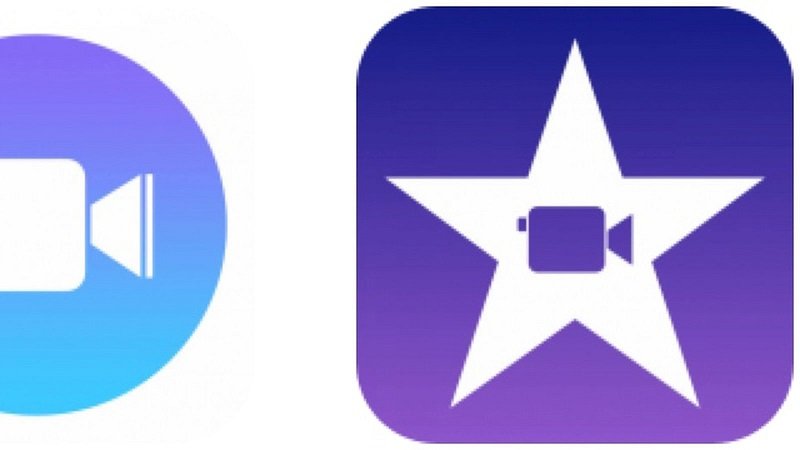
iMovie är känd som en av de bästa och mest använda redigeringsprogram. Detta utvecklades faktiskt av Apple Inc. som är mycket spelbart i Mac- och iOS-enheter. Du kan använda det här verktyget för att redigera videor, foton och till och med ljud med hjälp av effekterna det erbjuder. Den här applikationen kan dock bara stödja ett antal filformat.
Detta betyder bara att om filen du försöker ladda upp inte stämmer överens med vilka format den kan stödja, så skulle du inte kunna öppna dem i den här applikationen. Så att veta hur man lägger till musik till iMovie från Spotify är viktigt.
Så för att sammanfatta är de enkla svaren på den inledningsvis angivna frågan följande.
Så vad ska du göra för att lösa det ovan nämnda dilemmat? Lär känna den enklaste lösningen i nästa del av artikeln.
För att lägga till musik till iMovie från Spotify, kan du antingen använda ett professionellt program som har kapacitet att ladda ner Spotify låtar direkt utan att oroa dig om du är premium eller gratis Spotify användare eller prova att använda några online och gratis Spotify nedladdare på webben.
Vi börjar diskussionen med den bästa applikationen du bör känna till. Och lös hur du lägger till musik till iMovie från Spotify.
Ett av de många verktyg du kan hitta i vilken sökmotor som helst när du knappar in några ord är detta DumpMedia Spotify Music Converter. Tja, det här är faktiskt vår bästa rekommendation för att lösa det här inläggets huvudfokus.
DumpMedia Spotify Music Converter är ett program som du kan använda för att ladda ner Spotify låtar direkt även om du är premium- eller gratisanvändare. Bortsett från detta har du inget att oroa dig för DRM-skyddet eftersom det skulle tas bort omedelbart under processen.
Dessutom kan du använda programmet för att omvandla filerna du har från ett format till ett annat eftersom det stöder många filformat – från de mest använda till de minsta. MP3, FLAC, AAC och WAV är bara några av de tillgängliga. Programvarans gränssnitt är också lätt att använda och navigera.
Gratis nedladdning Gratis nedladdning
Om du funderar på proceduren du måste göra för att använda det nämnda också, här är de grundläggande stegen du måste följa. Klicka på knappen ovan för att ladda ner och prova gratis.
De korta stegen är för lätta, eller hur? Men ändå lägger vi några beskrivningar för var och en av de följande texterna för din referens också.
Det första du behöver göra är att ladda ner programmet och installera det på din persondator. Applikationen fungerar bra med många typer av datorer - Windows eller till och med Mac. Vid sidan av installationen måste du se till att din Spotify applikationen är också igång.
När du har kommit till programmets huvudgränssnitt kan du enkelt dra och släppa filerna på det. Orolig om den kan hantera mer än en fil? Ja det gör det! Du kan importera flera låtfiler samtidigt eftersom det stöder batchkonvertering. Om några minuter kommer alla objekt som dras och släpps att visas på huvudskärmen.
När låtar har lagts till i systemet kan du nu fortsätta med att mata in det resulterande formatet. I det här fallet kan du få filerna konverterade till MP3 eller något annat format som ursprungligen nämndes så länge som stöds av iMovie. Du kan också utföra en del grundläggande redigering under detta steg eftersom verktyget kan det.

Det sista och sista steget är att fortsätta med konverteringen. Du kan göra detta genom att bara trycka på "Konvertera"-knappen som du enkelt kan se på skärmen. Det finns statusfält som du också kan se på skärmen. De kommer att indikera om processen har slutförts eller fortfarande pågår. Omvandlingshastigheten är 5x den vanliga. Därför skulle du inte vänta på ett tag innan du är klar.

Förutom att veta hur professionella mjukvaruapplikationer används, måste du också vara medveten om att du också kan ha online-nedladdare som ett alternativ för att ladda ner Spotify låtar och hur man lägger till musik till iMovie från Spotify på ett väldigt enkelt sätt.
Det finns många verktyg på webben. Och vi kommer att presentera en av de bästa i den här delen – AllToMP3.
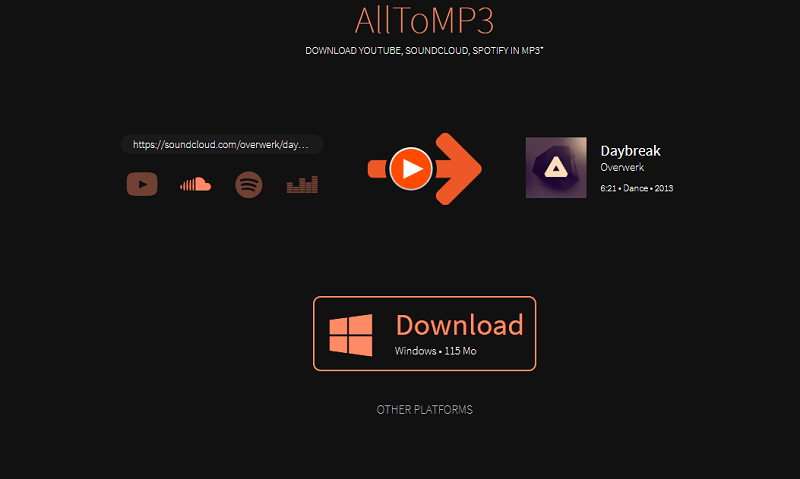
Allt tillMP3 är en av de mest använda online och gratis nedladdningar. Förutom att ha möjlighet att ladda ner Spotify låtar, detta är också användbart om du vill få en kopia av filer från andra sociala medieplattformar som YouTube, Deezer, SoundcloudOch mycket mer.
När du använder detta kan du bara kopiera och klistra in låtarna, albumnamnet eller spellistorna och sedan trycka på "Enter"-knappen för att fortsätta med processen. Tanken är att detta också söker från onlinebibliotek, vilket kan vara till nackdel för användare eftersom det kan finnas fall där låtar som laddats ner är felaktiga eller att nedladdningen inte fortsätter eftersom låtar inte är tillgängliga.
Att använda onlineverktyg är naturligtvis bra eftersom du kan njuta av dem gratis. Det finns dock några problem som du kan möta när du gör det. Tja, det förväntas alltid att gratis- och onlineverktyg skulle ha vissa begränsningar jämfört med betalda.
Nu när vi vet vilka två sätt vi kan ha Spotify låtar som laddats ner och sparats på våra persondatorer, nästa sak vi behöver veta är hur man lägger till musik till iMovie från Spotify. Det kommer att tas upp i nästa del av detta inlägg.
När alla låtar har sparats och konverterats till valfritt format som stöds av iMovie kan du nu importera dem till iMovie-programmet. Om du inte är säker på hur kan du följa guiden nedan.
Steg 1: Öppna din iMovie-applikation
Det första du behöver göra är att se till att din iMovie-applikation har öppnats och att projektet du arbetar med också är klart. Tänk på att alla nedladdade och konverterade Spotify låtar bör också sparas i iTunes.
Steg 2: Gå till alternativet "Ljud" och leta efter det nedladdade Spotify Songs
Nu måste du se till att gå till alternativet "Ljud" som finns längst upp på skärmen. Välj "iTunes" från alternativen och välj bland de sparade Spotify låtar som du ska ladda upp. Då kan du dra av låten till videon som redigeras och utföra grundläggande redigeringsprocesser som att klippa eller trimma klippet.
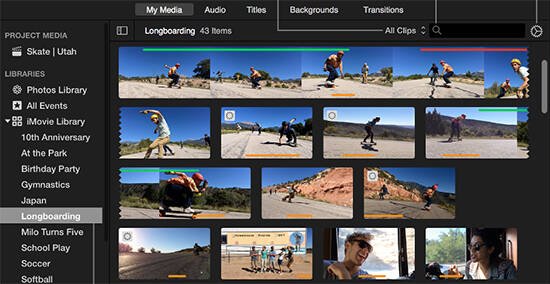
Om du vill lägga till musik till iMovie från Spotify stegen för att lägga till Spotify musik till iMovie på din iPhone eller iPad:
Steg 1: Starta iMovie på din iPhone eller iPad och importera ditt videoklipp.
Steg 2: Tryck på "+"-knappen för att initiera processen att lägga till en Spotify låt till ditt iMovie-projekt.
Steg 3: Klicka på alternativet "Ljud". Öppna sedan din musik genom att trycka på "Min musik", som innehåller låtar som är lagrade på din enhet.
Steg 4: Välj önskat Spotify låtar som du vill infoga i ditt iMovie-projekt. Tryck på dem för att förhandsgranska och bekräfta ditt val.
F1: Är det möjligt att införliva min musik i iMovie?
iMovie erbjuder möjligheten att inkludera dina egna musikfiler i ditt projekt. Du kan importera låtar från ditt musikbibliotek i Apple Music-appen. Dessutom har du flexibiliteten att lägga till olika ljudfiler lagrade på din enhet, i iCloud Drive eller från andra källor.
F2: Är det möjligt att använda Spotify Musik i iMovie?
Vanligtvis kan du inte integrera direkt Spotify låtar till iMovie, även om du har laddat ner dem officiellt. Men genom att använda DumpMedia Spotify Music Converter, kan du eliminera DRM-skydd från Spotify spår och konvertera dem till iMovie-kompatibla ljudfiler. Denna process gör att du enkelt kan integrera Spotify musik till dina iMovie-projekt närhelst behovet uppstår.
F3: Hur man laddar ner låtar från Spotify?
För att ladda ner låtar från Spotify, du kan använda DumpMedia Spotify Music Converter. Det ger flexibla utdataformat och sömlös utdata.
För att lägga till musik till iMovie från Spotify, skulle det finnas ett behov av att ladda ner dem först och få dem omvandlade till vilket format som helst som stöds av iMovie. I den här artikeln förklarades detaljerna för dem fullständigt.
Vi hoppas verkligen att den här guiden hjälpte dig. Kan du komma på några andra rekommendationer förutom det som nämndes här?
